Cum să remediați pagina de conectare WiFi publică care nu apare pe Windows 10?
Publicat: 2019-10-28Una dintre bucuriile vizitei la o cafenea sau un centru comercial este accesul public la Wi-Fi de care ne bucurăm.
Dar ce se întâmplă dacă, după conectarea la rețea, pagina de autentificare refuză să se afișeze? Astfel, nu poți naviga pe internet. Ce poți face când te trezești într-o astfel de remediere?
Continuați să citiți pentru a afla cum să apară o pagină publică de conectare la Wi-Fi.
Cum să forțați deschiderea unei pagini de conectare la rețeaua Wi-Fi publică
Rețelele Wi-Fi publice gratuite și plătite au un lucru în comun și acesta este portalul captiv. Aceasta este o pagină web pe care o întâlniți înainte ca accesul la internet să vi se acorde. Adesea necesită introducerea unui ID de utilizator și a unei parole pre-alocate sau acceptarea unor termeni de utilizare.
Imaginează-ți inconvenientul când ești departe de casă. Aveți de pregătit o conferință, dar nu vă puteți conecta la un hotel Wi-Fi, deoarece portalul captiv refuză să apară în browserul dispozitivului dvs. Windows 10.
Nu puteți vedea o pagină publică de conectare la Wi-Fi? Încercați aceste soluții:
- Reporniți computerul
- Utilizați un browser diferit
- Dezactivează blocarea ferestrelor pop-up
- Resetați conexiunea la rețea
- Deschideți pagina implicită a routerului
- Opriți serverele DNS terțe
- Activați modul incognito
- Goliți memoria cache DNS prin linia de comandă
- Reînnoiți contractul de închiriere DHCP
- Dezactivează firewall temporar
- Actualizați driverul adaptorului de rețea
Vă sugerăm să încercați aceste soluții secvenţial, așa cum sunt prezentate. Cu toate acestea, sunteți liber să mergeți la el în orice ordine pe care o preferați.
Să trecem direct la asta, nu?
Remedierea 1: Reporniți computerul
Această soluție ar putea fi tot ceea ce este necesar pentru a rezolva problema. Ce trebuie să faci este:
- Deconectați-vă de la rețea și opriți conexiunea Wi-Fi.
- Deconectați-vă de la contul de utilizator de pe computer și închideți sistemul.
- Porniți din nou computerul și conectați-vă din nou la contul dvs. de utilizator.
- Porniți-vă Wi-Fi și conectați-vă din nou la rețea. Vedeți dacă pagina de conectare va apărea acum în browser.
Remedierea 2: utilizați un browser diferit
Dacă problema persistă după ce ați repornit computerul, următoarea cea mai bună opțiune este să setați un alt browser, cum ar fi Microsoft Edge sau Firefox, ca browser implicit. Poate că portalul captiv va apărea acum.
Puteți urma acești pași:
- Accesați meniul Start (apăsați tasta siglă Windows de pe tastatură).
- Tastați „Panou de control” în caseta de căutare. Opțiunea va apărea ca cea mai bună potrivire. Apasa pe el.
- Selectați „Categorie” din meniul drop-down „Vizualizare după”.
- Găsiți „Programe” și faceți clic pe el.
- Acum, faceți clic pe Programe implicite.
- Faceți clic pe „Setați programele implicite”.
- Așteptați să se încarce pagina. Apoi selectați browserul pe care doriți să îl utilizați și faceți clic pe opțiunea care spune „Setați acest program ca implicit”.
- Faceți clic pe OK.
Puteți continua și vă reconectați la rețeaua Wi-Fi. Lansați noul browser implicit și vedeți dacă va apărea pagina de conectare.
Notă: s-ar putea să nu fie necesar să setați noul browser ca implicit. Pur și simplu lansați-l și încercați să vizitați un site web. Portalul captiv ar putea apărea.
Remedierea 3: Dezactivați blocarea ferestrelor pop-up
Browserul dvs. poate fi setat să blocheze ferestrele pop-up, astfel încât să salveze date, să încarce pagini mai rapid și, de asemenea, să vă protejeze de a vedea reclame enervante atunci când vizitați un site web. Cu toate acestea, acest lucru ar putea împiedica apariția paginii publice de conectare la Wi-Fi.
Acum vom analiza cum să dezactivați blocarea ferestrelor pop-up în Chrome, Microsoft Edge și Firefox.
Crom:
- Lansați browserul și faceți clic pe pictograma cu trei puncte din colțul din dreapta sus al ferestrei.
- Faceți clic pe Setări din meniul contextual.
- Derulați în jos până în partea de jos a paginii și faceți clic pe meniul drop-down „Avansat” pentru a accesa mai multe setări.
- Faceți clic pe „Setări site” și derulați în jos la „Ferestre pop-up și redirecționări”.
- În pagina care se deschide, dezactivați opțiunea „Blocat (recomandat)” făcând clic pe glisorul din partea dreaptă. Apoi se va schimba în „Permis”.
- Închideți fila Setări sau relansați browserul.
Microsoft Edge:
- Lansați browserul.
- Faceți clic pe butonul „Mai multe” (pictograma orizontală „cu trei puncte” din colțul din dreapta sus al ferestrei).
- Faceți clic pe Setări și apoi faceți clic pe Confidențialitate și securitate afișate în partea stângă.
- Veți găsi „Blocați ferestrele pop-up” sub Securitate. Faceți clic pe comutator pentru a o dezactiva.
- Închideți fila Setări sau relansați browserul.
Firefox:
- Lansați browserul.
- Faceți clic pe pictograma Meniu (cele trei puncte orizontale).
- Faceți clic pe Preferințe > Conținut.
- Debifați caseta de selectare pentru „Blocați ferestrele pop-up”.
- Închideți fila Preferințe sau relansați browserul.
De asemenea, după ce ați dezactivat opțiunea din setările browserului, asigurați-vă că dezactivați orice blocare terță parte a ferestrelor pop-up care este activă pe computer.
Remedierea 4: Resetați conexiunea la rețea
Iată ce trebuie să faci:
- Faceți clic pe pictograma Wi-Fi din colțul din stânga al barei de activități.
- Faceți clic pe fila Wi-Fi pentru a o dezactiva.
- Activați din nou conexiunea la rețea făcând clic pe pictograma Wi-Fi și pe fila Wi-Fi din nou.
- Lansați browserul și încercați să vizitați „Google.com”. Pagina de conectare poate apărea acum.
Dacă problema persistă după ce ați încercat toate cele patru remedieri de mai sus, nu vă faceți griji. Nu va dura mult. Treceți la celelalte soluții de mai jos.
Remedierea 5: deschideți pagina implicită a routerului
Urmați acești pași simpli pentru a accesa pagina implicită a routerului:
- Conectați-vă la rețeaua Wi-Fi publică.
- Deschideți browserul.
- Tastați oricare dintre următoarele în bara de adrese URL și apoi apăsați Enter pentru a accesa pagina de conectare a routerului:
- 0.0.1
- 168.1.1
- http://localhost
- ca
- aceasta
Acest lucru ar trebui să fie suficient pentru a forța pagina de conectare la Wi-Fi să apară. Dar în cazul în care nu funcționează, va trebui să obțineți manual adresa IP a routerului conectat și să o introduceți în bara de adrese URL. Apoi apăsați Enter pentru a deschide pagina de conectare.
Iată cum să obțineți adresa IP a routerului conectat:
- Deschideți dialogul Run. Puteți face acest lucru apăsând tasta siglă Windows + combinația R de pe tastatură.
- Tastați „CMD” în câmpul de text și apăsați Enter sau faceți clic pe butonul Ok pentru a deschide fereastra Prompt de comandă.
- Tastați „ipconfig” (asigurați-vă că nu includeți virgulele inversate) și apăsați Enter.
- Localizați adresa IPv4 afișată sub „Adaptor LAN fără fir Wi-Fi:”
- Acum, copiați și inserați adresa în bara URL a browserului și apăsați Enter. Veți putea apoi să navigați pe internet fără alte probleme.
Remedierea 6: Opriți serverele DNS terțe
Un server DNS (Domain Name System) terță parte, cum ar fi Dyn, serverul Google Public DNS și așa mai departe, poate restricționa uneori o conexiune adecvată la un Wi-Fi public.
Dacă acest lucru se aplică în cazul dvs., adică dacă aveți un server DNS terț pe computer, puteți rezolva problema dezactivându-l.
Urmați pașii simpli de mai jos pentru a finaliza.
Notă: cunoaștem site-urile web după numele lor de domenii care pot fi citite de om, cum ar fi Google.com. Scopul sistemului de nume de domeniu (DNS) este de a traduce aceste nume de domenii în adrese IP (Internet Protocol) precum 173.194.39.78, astfel încât browserul dumneavoastră să poată încărca site-ul. Astfel, DNS este adesea denumit agenda telefonică a internetului, deoarece leagă adresele URL cu adresele lor IP.
- Apăsați tasta siglă Windows + I de pe tastatură pentru a deschide aplicația Setări.
- Faceți clic pe Rețea și Internet.
- Faceți clic pe „Deschide Centrul de rețea și partajare”.
- Faceți clic pe numele rețelei Wi-Fi publice.
- În fila care se deschide, faceți clic pe butonul Proprietăți.
- În noua filă care se deschide, sub „Această conexiune folosește următoarele elemente”, selectați „Internet Protocol Version 4(TCP/IPv4)” și faceți clic pe butonul Proprietăți.
- Activați următoarele opțiuni: „Obține automat o adresă IP” și „Obține automat adresa serverului DNS”.
Acum puteți deschide browserul și verifica dacă portalul captiv al Wi-Fi va apărea.

Remedierea 7: activați modul incognito
Este posibil ca browserul dvs. să nu încarce pagina de autentificare deoarece încearcă să folosească informațiile DNS stocate în cache.
Modul incognito sau navigarea privată uită datele dvs. de navigare, inclusiv module cookie, cache, formulare de completare automată și așa mai departe. Astfel, ar putea lăsa pagina de conectare să se încarce cu succes.
Modul incognito este disponibil indiferent de browserul pe care îl utilizați, fie el Edge, Chrome, Firefox, Opera sau Safari.
Deci, iată ce trebuie să faceți:
- Lansați browserul și deschideți o nouă fereastră incognito (faceți clic pe pictograma Meniu și selectați „Fereastră incognito nouă”). Pentru a face acest lucru rapid în Chrome, apăsați pur și simplu Ctrl + Shift + N de pe tastatură.
- Accesați bara URL și introduceți adresa unui site web non-HTTPS (com, de exemplu), apoi apăsați Enter.
După ce ați efectuat acești pași, pagina de autentificare va fi forțată să apară.
Remedierea 8: goliți memoria cache DNS
Este posibil ca adresa IP a routerului Wi-Fi public să se fi schimbat recent. Și este posibil ca Windows să fi stocat informațiile vechi în memoria cache DNS. Dacă acesta este cazul, pagina de autentificare nu se va încărca. Deci, va trebui să ștergeți memoria cache DNS prin linia de comandă pentru a rezolva problema.
Notă: După cum sa explicat deja în Fix 6 de mai sus, serverele DNS sunt responsabile pentru conversia numelor de domenii precum www.example.com în adrese IP numerice care pot fi citite de browser înainte ca site-ul web să poată fi încărcat.
Un cache DNS (uneori denumit cache de rezoluție DNS), pe de altă parte, este o bază de date temporară în care sistemul de operare al computerului dvs. înregistrează toate site-urile web și alte domenii de internet pe care le-ați vizitat sau ați încercat să le vizitați recent. Este practic o memorie a căutărilor DNS recente la care computerul se poate referi atunci când încearcă să determine cum să încarce un site web.
Urmați acești pași simpli pentru a goli memoria cache DNS:
- Apăsați tasta siglă Windows + combinația R de pe tastatură pentru a deschide caseta de dialog Run.
- Tastați „CMD” în câmpul de text și apăsați Enter sau faceți clic pe OK.
- După ce ați terminat, tastați „ipconfig /flushdns” și apăsați Enter pentru a șterge memoria cache DNS. Așteptați finalizarea procesului.
- Închideți fereastra Prompt de comandă și apoi lansați browserul. Vedeți dacă pagina de conectare a Wi-Fi va apărea acum.
Remedierea 9: Reînnoiți contractul de închiriere DHCP
Este posibil ca adresa IP închiriată computerului dvs. de către routerul Wi-Fi public să fi expirat și de aceea portalul captiv nu apare.
Va trebui să comandați clientului dumneavoastră DHCP (Dynamic Host Configuration Protocol) să renegocieze un alt contract de închiriere cu serverul DHCP de pe router, astfel încât computerul să se poată conecta. Acest lucru se face prin linia de comandă. Iată cum:
- Deschideți dialogul Run apăsând combinația sigla Windows + R de pe tastatură.
- Tastați „CMD” în caseta de text și apăsați Enter sau faceți clic pe butonul Ok.
- În fereastra Prompt de comandă care se deschide, tastați „ipconfig /release” (Nu includeți virgulele) și apăsați Enter pentru a o executa. Aceasta eliberează configurația IP curentă. Așteptați finalizarea procesului. Ar putea dura ceva timp.
- Acum, tastați „ipconfig /renew” și apăsați Enter. Serverul DHCP (Dynamic Host Configuration Protocol) va atribui computerului o nouă adresă IP. Așteptați finalizarea procesului.
- Închideți fereastra Prompt de comandă.
- Deconectați-vă de la rețeaua Wi-Fi publică și apoi conectați-vă din nou la ea.
- Lansați browserul și vedeți dacă pagina de autentificare va apărea acum.
Remedierea 10: Dezactivați temporar paravanul de protecție
Windows Firewall vă protejează computerul de amenințări prin filtrarea transmisiilor de date din rețea. Acesta blochează comunicațiile rău intenționate și programele care le inițiază. Dar ar putea fi motivul pentru care nu puteți accesa pagina de conectare a rețelei Wi-Fi publice. Încercați să îl dezactivați pentru a ști sigur.
Iată cum:
- Apăsați tasta siglă Windows + combinația R de pe tastatură pentru a invoca dialogul Run.
- Tastați „control firewall.cpl” în câmpul de text și apăsați Enter sau faceți clic pe Ok. Aceasta vă duce la pagina Firewall din Panoul de control.
- În partea stângă a ferestrei, veți găsi opțiunea care spune „Activați sau dezactivați paravanul de protecție Windows Defender”. Apasa pe el.
- În noua pagină care se deschide, accesați categoria Setări rețele publice și selectați „Dezactivați paravanul de protecție Windows Defender (Nerecomandat)”, apoi faceți clic pe butonul OK.
- Reporniți computerul, reconectați-vă la rețeaua Wi-Fi și lansați browserul. Vedeți dacă pagina de conectare va apărea acum.
Notă: Pentru a vă păstra computerul în siguranță, asigurați-vă că activați din nou Windows Firewall. Urmați aceiași pași de mai sus pentru a face acest lucru, dar selectați „Activați paravanul de protecție Windows Defender” din Setările rețelei publice.
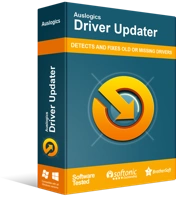
Rezolvați problemele PC-ului cu Driver Updater
Performanța instabilă a computerului este adesea cauzată de drivere învechite sau corupte. Auslogics Driver Updater diagnostichează problemele driverului și vă permite să actualizați driverele vechi dintr-o dată sau pe rând, pentru ca computerul să funcționeze mai ușor
Remedierea 11: Actualizați driverul adaptorului de rețea
Dacă ați încercat toate remediile de mai sus, dar tot nu puteți utiliza internetul, trebuie să vă asigurați că driverul adaptorului de rețea este actualizat.
Vă recomandăm să utilizați Auslogics Driver Updater pentru a le gestiona automat. Instrumentul va citi specificațiile computerului dvs. și apoi va efectua o scanare completă pentru a detecta driverele învechite, lipsă, incompatibile sau corupte de pe computer. Ulterior, după ce i-ați dat permisiunea, acesta descarcă și instalează cea mai recentă versiune a driverelor, așa cum este recomandat de producătorul computerului.
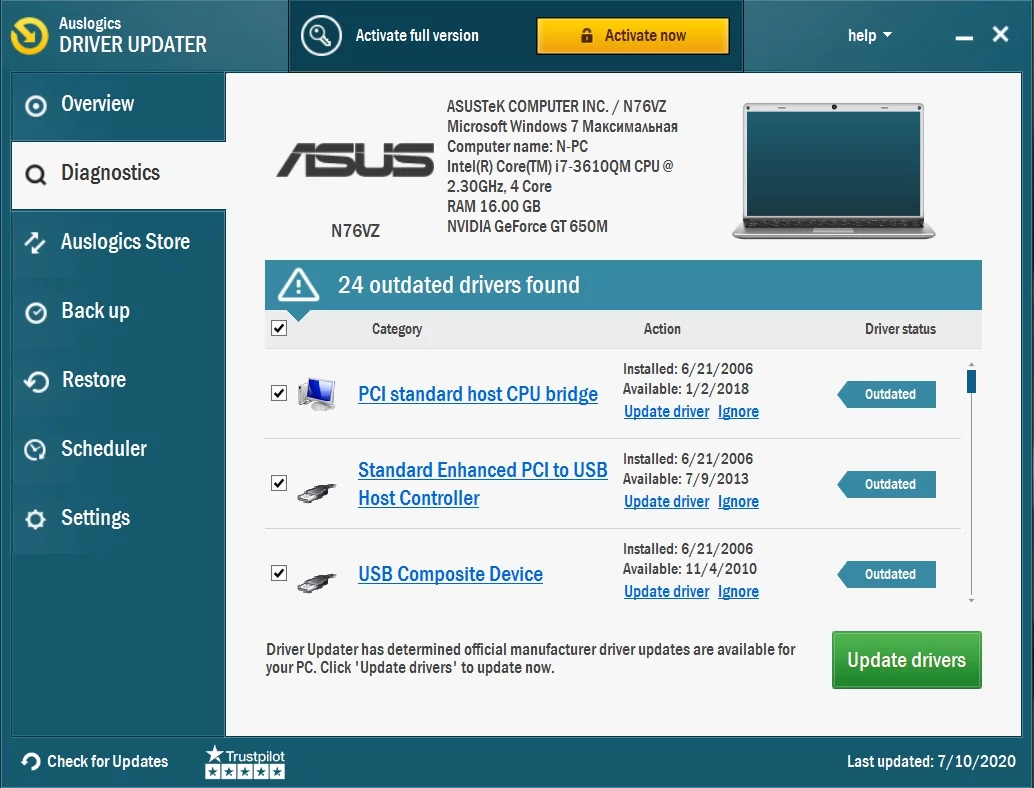
Cu toate acestea, dacă sunteți sigur că driverul adaptorului de rețea este deja actualizat și portalul captiv încă nu apare, dezinstalarea și reinstalarea driverului va ajuta la remedierea oricăror fișiere corupte.
Urmați acești pași simpli:
- Apăsați combinația sigla Windows + R de pe tastatură pentru a afișa dialogul Run.
- Tastați „devmgmt.msc” în caseta de text și faceți clic pe Ok sau apăsați Enter pentru a deschide Manager dispozitive.
- Acum, derulați în jos la Adaptoare de rețea și faceți clic pe săgeată pentru a extinde opțiunea.
- Faceți clic dreapta pe adaptorul de rețea și faceți clic pe „Dezinstalare dispozitiv” din meniul contextual.
- Reporniți computerul. Driverul va fi reinstalat automat. Dar dacă Windows nu reușește să facă acest lucru, reveniți la Manager dispozitive. Faceți clic pe fila Acțiune și apoi faceți clic pe Scanare pentru modificări hardware. Driverul va fi apoi instalat.
- Reporniți computerul, conectați-vă la rețeaua Wi-Fi publică, lansați browserul și apoi vedeți dacă pagina de autentificare va apărea acum.
Dacă portalul captiv încă refuză să se afișeze după ce ați încercat toate soluțiile de mai sus, atunci este probabil ca Wi-Fi-ul să fie oprit. Întrebați pe oricine din jurul vostru dacă are aceeași problemă. Dacă da, luați în considerare raportarea managementului, astfel încât acestea să poată depana de la capătul lor. Este posibil ca routerul să fie pur și simplu repornit.
Sperăm că ați reușit să depășiți această problemă și că acum puteți naviga pe internet folosind Wi-Fi public. Soluțiile pe care le-am prezentat aici vă vor asigura că puteți face acest lucru.
Dacă aveți întrebări sau comentarii, nu ezitați să le împărtășiți în secțiunea de mai jos.
Ne-ar plăcea să auzim de la tine.
Noroc!
